Hỏng nút nguồn thực sự rất bất tiện, nhưng vẫn có cách để bạn sử dụng chiếc điện thoại Android của mình mà không cần nút nguồn.

Thiết bị điện tử nào cũng có thời hạn sử dụng nhất định, và việc một hoặc nhiều bộ phận bị hỏng sau một thời gian là điều không thể tránh khỏi, một trong số đó là các nút bấm cứng, cụ thể là nút nguồn.
Hỏng nút nguồn thực sự rất bất tiện, bạn không thể tắt/bật, chụp ảnh màn hình, thực hiện các tác vụ cần đến nút nguồn. Nhưng đừng lo lắng vì hỏng nút nguồn không có nghĩa rằng thiết bị của bạn đã "tàn phế", vẫn có cách sử dụng chúng không cần nút nguồn chỉ với một chút tinh chỉnh. Nếu điện thoại đã bị tắt nguồn, hãy theo dõi hướng dẫn trong bài viết này để bật nó lên.
Khóa/Mở khóa máy
1. Màn hình Always-on

Always-on là tính năng có sẵn trên một số thiết bị nhất định. Khi khóa máy, màn hình sẽ luôn hiển thị ngày, giờ, thông báo cùng nội dung mà người dùng tùy chỉnh. Để vào màn hình khóa, chỉ cần chạm 2 lần vào màn hình hoặc bấm nút Home cứng trên một số thiết bị Samsung.
2. Gravity Screen

Rõ ràng không phải lúc nào cắm sạc cũng là giải pháp tốt. Gravity Screen sử dụng các cảm biến để tự động khóa/mở khóa máy, các thao tác của Gravity Screen có thể thay thế nút nguồn như:
- Cầm thiết bị lên để mở khóa: Khi nhặt máy lên từ mặt bàn, ứng dụng sẽ tự mở màn hình mà không cần nhấn nút nguồn.
- Không cho màn hình tắt khi đang sử dụng (với các cảm biến có thể nhận biết nếu điện thoại đang di chuyển hoặc được cầm trên tay).
- Smartlock cho các thiết bị dùng Android Lollipop trở lên.
- Chỉ khóa máy khi bỏ vào túi hoặc đặt lên bàn (có thể không dùng được trên một số dòng thiết bị).
Nếu sử dụng khóa vân tay, nhận diện khuôn mặt,… Gravity Screen cần được cấp quyền. Khi đã vào được Gravity Screen, bạn có thể chỉnh bất cứ thứ gì để có thể mở khóa máy trong tương lai.
Tải về Gravity Screen trên Play Store
3. Proximity Actions

Với tính năng khá giống Gravity Screen nhưng có nhiều tuỳ chỉnh hơn, cho phép gán những hành động cụ thể dựa trên cử chỉ trước cảm biến tiệm cận. Một số hành động có thể thực hiện như:
- Nhạc: Phát/Tạm dừng (Android 3.0 trở lên), Bản nhạc kế tiếp/trước đó
- Khóa máy
- Mở màn hình (mở khóa)
- Bật/Tắt tự động xoay màn hình
- Thay đổi hướng màn hình mà không cần mở khóa xoay (Android 3.0 trở lên)
- Chạy ứng dụng
- Kích hoạt phím tắt
- Bật/Tắt đèn flash LED
Tải về Proximity Actions trên Play Store
4. Chạm 2 lần (Double Tap)

Khá nhiều dòng smartphone hiện nay có tính năng chạm 2 lần để mở máy (hoặc chạm 2 lần từ màn hình chính để khóa máy) một cách nhanh chóng mà không cần đến phím nguồn. Bạn có thể tìm và kích hoạt nó trong phần cài đặt trên từng thiết bị. Nếu thiết bị không hỗ trợ, vẫn có một số ứng dụng có thể giúp bạn (như Double Tap To Unlock trên Play Store).
Tất nhiên, ứng dụng bên thứ 3 không thể nào ổn định bằng tùy chỉnh trực tiếp trong nhân (kernel) của nhà sản xuất, nhưng nếu bị hỏng nút nguồn, trong trường hợp cấp bách thì có còn hơn không.
Chuyển hành động bấm nút nguồn sang nút âm lượng
Bạn có thể chuyển đổi hành động khi bấm nút nguồn sang nút âm lượng bằng tay hoặc với ứng dụng hỗ trợ mà không cần root máy.
5. Chuyển nút nguồn sang nút âm lượng bằng tay
Đưa điện thoại vào chế độ recovery, bật ADB trên máy tính rồi nhập dòng lệnh sau:
fastboot continue
Tiếp theo, khi điện thoại đã bật, tiếp tục nhập:
adb pull /system/usr/keylayout/Generic.kl
Trong Generic.kl, tìm VOLUME_DOWN rồi chuyển nó thành POWER, sau đó nhập lệnh để hoàn tất:
adb push Generic.kl /system/usr/keylayout/Generic.kl
6. Chuyển nút nguồn sang nút âm lượng bằng ứng dụng

Theo AddictiveTips, ứng dụng này sẽ tự động chuyển tác dụng nút nguồn sang nút âm lượng mà không cần nhập các đọan mã phức tạp. Sau này, muốn chỉnh âm lượng thì nhấn nút còn lại rồi kéo thanh chỉnh âm lượng trên màn hình.
Tải về Power Button to Volume Button trên Play Store
Phúc Thịnh
Cập nhật tin tức công nghệ mới nhất tại fanpage Công nghệ & Cuộc sống
Nguồn tin: vnreview.vn




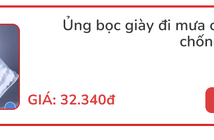

Tham gia bình luận